192.168.10.1ログインポータル(期間ルーティング/ASUS管理ページ)
まず、デバイスがターゲットルーターのWi-Fiに接続されているか、ネットワークケーブルを介して接続されていることを確認します。 2。ブラウザアドレスバーにhttp://192.168.10.1を入力し、Enterを押します。 3.正しいユーザー名とパスワードを入力します(デフォルトは多くの場合、管理者/管理者か、ルーターの背面を表示します)。 4.開いていない場合は、間違ったネットワークに接続されているかどうかを確認し、正しいIPアドレス(IPConfigを介したデフォルトゲートウェイを表示)、ルーターの再起動、ブラウザの変更、またはファイアウォールの電源を切るかどうかを確認します。 5.ログインした後、Wi-Fi名のパスワードを変更し、セキュリティオプションを設定し、ポート転送の構成、ゲストネットワークの有効化、ファームウェアのアップグレードなどを変更できます。 6.パスワードを忘れた場合、ルーターリセットホールを5〜10秒間押して保持することで、工場出荷時の設定をリセットできますが、すべての構成がクリアされ、ルーターをリセットする必要があります。

192.168.10.1は、通常、一部のポールルートやASUSデバイスなど、特定の特定のルーターモデルのデフォルト管理アドレスです。ブラウザにこのIPアドレスを入力する必要がある場合、ルーターの「脳」の入り口になり、ホームネットワークをセットアップおよび管理できるようになります。ホームネットワークにコントロールパネルを提供するようなもので、すべてのWi-Fi名、パスワード、接続されたデバイス、さらにはより高度なネットワークセキュリティ構成をここで調整する必要があります。
解決
192.168.10.1管理ページにログインするには、実際には手順が非常に簡単です。
まず、デバイス(コンピューター、携帯電話、またはタブレット)がこのルーターによって送信されたWi-Fi信号に接続されていることを確認するか、ネットワークケーブルを介してルーターのLANポートに直接接続します。次に、Chrome、Firefox、Edgeなど、一般的に使用されるWebブラウザーを開きます。ブラウザのアドレスバーに、入力します
http://192.168.10.1、次にEnterを押します。
通常の状況では、ブラウザはログインインターフェイスをロードします。通常、ユーザー名とパスワードを入力するように求められます。ほとんどのルーターのデフォルトのユーザー名とパスワードは次のとおりです
管理者、または
ユーザー、パスワードもそうかもしれません
管理者、
パスワード、空白でさえ。わからない場合は、最も信頼できる方法は、ルーターの背面または下部をひっくり返すことです。多くの場合、メーカーはデフォルトのログイン情報を印刷します。これらの機能がない場合は、ルーターのリセットを検討する必要がある場合があります。正しい資格情報を入力したら、ルーターの管理背景を入力できます。
ブラウザが192.168.10.1管理ページを開けないのはなぜですか?
私はこの問題にとても精通しています。友人や家族がネットワークをデバッグするのを助けるたびに、私はいつも数回それに遭遇します。 IPアドレスは明らかに正しく失われますが、ブラウザは空白であるか、アクセスできません。これにはいくつかの理由があるかもしれませんが、それらを1つずつ調査する必要があります。
最も一般的な「低レベルのエラー」の1つは、デバイスがルーターにまったく接続されていないことです。たぶん、あなたは隣のLao WangのWi-Fiに接続されているか、コンピューターのネットワークケーブルが間違った場所に接続されているのかもしれません。デバイスの現在のネットワーク接続が実際に管理するルーターからであることを確認してください。コンピューターの右下隅にあるネットワークアイコンまたは携帯電話のWi-Fi設定を確認して、ターゲットルーターのSSIDに接続されているかどうかを確認できます。
第二に、このルーターが実際に192.168.10.1を管理アドレスとして使用しているかどうかを確認する必要があります。タイトルはJiroterとAsusに言及していますが、すべてのモデルがこのIPを使用しているわけではありません。一部のルーターは192.168.1.1を使用し、一部は192.168.0.1です。最も正確な方法は次のとおりです。Windowsコンピューターを使用している場合は、コマンドプロンプト(CMD)を開いて入力します
ipconfig、現在接続しているネットワークアダプター(「イーサネットアダプター」や「ワイヤレスLANアダプター」など)を見つけ、内部の「デフォルトゲートウェイ」はルーターの実際のIPアドレスです。 MacまたはLinuxユーザーはそれを使用できます
ifconfigまたは
ipルート表示するコマンド。
また、ルーター自体に何か問題があるかもしれません。たとえば、電源が入っていないか、インジケータライトが異常である(WANライトがオンになっていない、またはシステムライトが絶えず点滅しているなど)。この時点で、ルーターを再起動し、電源を抜いてから10秒間接続してみてください。ブラウザの問題は、キャッシュが多すぎたり、拡張競合など、アクセス不能につながる可能性があります。ブラウザキャッシュをクリアするか、ブラウザを変更して試してみてください。ファイアウォールまたはウイルス対策ソフトウェアは、ルーターの管理ページを誤ってブロックする場合があるため、一時的に無効にしてテストできます。
ログインした後はどうすればよいですか?ルーター管理インターフェイスのコア関数の分析
ルーター管理ページに正常にログインした後、ネットワークの「バトン」を持っているようなものです。できることはたくさんあります。その多くは、ネットワークエクスペリエンスとセキュリティを改善するための重要な操作です。
最も基本的で最も一般的に使用されるのは、Wi-Fi設定です。 Wi-Fi名(SSID)を変更して、記憶に残るユニークなものに変更できます。さらに重要なことに、Wi-Fiパスワードの変更は、ネットワークセキュリティのための防御の最初の行です。私は個人的にパスワードを定期的に変更することに慣れています。私は毎回自宅のすべての機器を再接続する必要がありますが、インターネットが無料になるのを効果的に防ぐ方法について考えることは価値があります。また、Wi-Fi暗号化(WPA2-PSKまたはWPA3推奨)を設定し、2.4Gまたは5Gバンドを選択し、SSIDを非表示にすることもできます。
ネットワークステータスページを使用すると、WANポート(外部ネットワーク)が正常に接続されているかどうか、LANポート(イントラネット)に接続されているIPアドレスとは何か、IPアドレスとは何かなど、ルーターの健康状態を一目で確認できます。ネットワークに問題がある場合、これはトラブルシューティングの最初の停留所です。
セキュリティ設定はより詳細です。許可されていないアクセスを防ぐために、ファイアウォールルールを構成できます。ポート転送とDMZ機能は、個人サーバーの構築、オンラインゲームをプレイする際の特定のポートを開く、特定のデバイスをパブリックネットワークに公開するなど、特定のニーズを持つユーザーに非常に便利です(DMZ、しかしセキュリティリスクを備えて、慎重に使用)。 MACアドレスフィルタリングを使用すると、特定のデバイスのMacアドレスのみがネットワークに接続するか、特定のデバイスへの接続を禁止することができます。
さらに、多くのルーターもゲストネットワーク機能を提供します。メインネットワークから分離された訪問者向けに独立したWi-Fiを設定できます。これは、ゲストを促進するだけでなく、イントラネットデータのセキュリティを保証することもできます。ファームウェアのアップグレードも非常に重要な操作です。メーカーは、脆弱性を修正したり、パフォーマンスを改善したり、新機能を追加したりするために、随時新しいファームウェアをリリースします。定期的な検査とアップグレードは、ルーターを最適な状態に保つことができます。最後に、ルーターに何か問題が発生した場合、またはすべての構成を完全にリセットする場合は、再起動/工場出荷時のリセット機能が待っています。
ルーターのログインパスワードを忘れた場合はどうすればよいですか?セキュリティリセットとパスワードの回復
これは間違いなく頭痛の種です。特に、Wi-Fiパスワードを変更したり、他の設定を作成したりすることを切望している場合は、ルーターの管理パスワードを完全に忘れていることがわかります。心配しないでください、解決策がありますが、それらにはしばしば「コスト」が伴います。
最も直接的で効果的な方法は、物理をリセットすることです。ほとんどすべてのルーターには小さなリセットボタン、通常は小さな穴があります。つまようじ、ペーパークリップなどで押す必要があります。ルーターの電源がオンになっている場合は、ルーターのインジケータライトが点滅するかオフになり、再び点灯し始めるまで、薄いオブジェクトのリセットボタンを5〜10秒間押し続けます。つまり、リセットが成功します。
ただし、ここには大きな「しかし」があります。物理リセットは、すべてのルーター構成を工場出荷時のデフォルト状態に復元します。これは、Wi-Fi名、Wi-Fiパスワード、ポート転送ルール、MACアドレスフィルタリング、さらにはブロードバンドダイヤルアカウントパスワード(ルーターがダイヤルアップインターネットアクセスモードの場合)など、以前に設定されていることを意味します。ルーターは、工場から最初に出てきたときに「純粋な」状態に戻ります。したがって、リセット後、Wi-Fi名とパスワードをリセットし、ブロードバンド接続を再構成する必要がある場合があります(ルーターがダイヤルする必要がある場合)。これは、ルーターを「フォーマット」するようなものです。パスワードの問題は解決しますが、すべてのパーソナライズされた設定を最初に開始する必要があることも意味します。
この「核爆弾」レベルの操作を回避するために、強くお勧めします。ルーターログインパスワードを知っているところ(ルーターの下部に掲載されているなど、パスワードブックに覚えているなど)か、プロのパスワードマネージャーソフトウェアを使用してこれらの機密情報を保存します。結局のところ、リセットして再構成するたびに、特に多くのデバイスや複雑なネットワーク設定がある場合は、実際に物理的な仕事です。
以上が192.168.10.1ログインポータル(期間ルーティング/ASUS管理ページ)の詳細内容です。詳細については、PHP 中国語 Web サイトの他の関連記事を参照してください。

ホットAIツール

Undress AI Tool
脱衣画像を無料で

Undresser.AI Undress
リアルなヌード写真を作成する AI 搭載アプリ

AI Clothes Remover
写真から衣服を削除するオンライン AI ツール。

Clothoff.io
AI衣類リムーバー

Video Face Swap
完全無料の AI 顔交換ツールを使用して、あらゆるビデオの顔を簡単に交換できます。

人気の記事

ホットツール

メモ帳++7.3.1
使いやすく無料のコードエディター

SublimeText3 中国語版
中国語版、とても使いやすい

ゼンドスタジオ 13.0.1
強力な PHP 統合開発環境

ドリームウィーバー CS6
ビジュアル Web 開発ツール

SublimeText3 Mac版
神レベルのコード編集ソフト(SublimeText3)
 OUYI Exchangeに登録する方法は? OUYI交換登録プロセス2025
Aug 22, 2025 pm 07:33 PM
OUYI Exchangeに登録する方法は? OUYI交換登録プロセス2025
Aug 22, 2025 pm 07:33 PM
OKXは世界的に有名なデジタル資産取引プラットフォームであり、ユーザーに安全で安定した信頼性の高いデジタル資産取引サービスを提供し、さまざまな主流および新興デジタル資産をサポートしています。まず、公式リンクを介してOUYIアプリをダウンロードし、ダウンロードボタンをクリックしてインストールパッケージを取得し、インストール中に必要な権限を許可し、インストールを続け、アプリケーションを開き、アカウントを登録し、携帯電話番号または電子メールアドレスを使用してパスワードを設定して確認を完全に実行し、アカウントのセキュリティを確保します。
 Linuxシステムをクリーンアップする方法
Aug 22, 2025 am 07:42 AM
Linuxシステムをクリーンアップする方法
Aug 22, 2025 am 07:42 AM
Packagesとdependenciesとremotedoaptautoremove、cleanpackagecacheusingsusingsudoaptcleanorautoclean、andremoveoldkernelsviasudoaptautoremove.2.clearsystemlogswithsudojournalctl - vacuum = 7d、deletemedived logsumnal/var
 コンピューターのシステムトレイアイコンは乱雑です、それを整理する方法は?
Aug 21, 2025 pm 08:12 PM
コンピューターのシステムトレイアイコンは乱雑です、それを整理する方法は?
Aug 21, 2025 pm 08:12 PM
プログラム操作に影響を与えることなくシステムトレイアイコンを非表示にします。視覚的なディスプレイのみを削除します。 2.タスクマネージャーを介して、非必須スタートアップアイテムを完全にクリーンアップして無効にします。 3.混乱を解決し、ソフトウェアをアンインストールし、インストール中にバンドルとチェックをキャンセルする習慣を開発し、視覚的なリフレッシュとリソースの最適化の二重の目標を達成します。
 ロニンはイーサリアムエコシステムとETHの将来の生態学的傾向に戻ります
Aug 21, 2025 pm 07:27 PM
ロニンはイーサリアムエコシステムとETHの将来の生態学的傾向に戻ります
Aug 21, 2025 pm 07:27 PM
最近、有名なチェーンゲームブロックチェーンロニンは、イーサリアムエコシステムに戻る大きな変革を正式に発表しました。この変換は、ロニン自体、イーサリアム生態系、および第一層ブロックチェーン(L1)エコシステムの開発にとって非常に重要です。この重要性を調査する前に、まずサイドチェーンと層の2つの拡張機能の違いを理解しましょう。 2つの違いは、実生活のエンティティ関係の違いと比較できます。ロニンはイーサリアムのサイドチェーンです。 This relationship can be compared to the alliance between the two countries, similar to the relationship between the United Kingdom and the United States--------------------------------------------------------------------------------------------------------------------------------------------------------------------------------------------------------------------------------------
 Windowsの更新問題のトラブルシューティング方法:Microsoftガイド
Aug 22, 2025 am 11:54 AM
Windowsの更新問題のトラブルシューティング方法:Microsoftガイド
Aug 22, 2025 am 11:54 AM
runthewindowsupdateTROUBLESHOTOTOMONISSUESUSUSUSUSISTOSETTINGS>システム>トラブルシューティング> TroubleshooterSandRunningThewindowsupdatetool.2.ensureatleast20GBOFFREESPACEONTHESTESESTENTESTESTENTESTEMSTEMSTEMDATETLIVENDMEETRIEMENTRIEMETIONDISMEMENTIONDISKCL
 ビットコインダウンロード公式入場ビットコイン公式ウェブサイトのログイン入り
Aug 21, 2025 pm 07:21 PM
ビットコインダウンロード公式入場ビットコイン公式ウェブサイトのログイン入り
Aug 21, 2025 pm 07:21 PM
Bitcoinには公式のログインポータルがなく、ユーザーは主に取引プラットフォームまたは個人アカウントを介して資産を管理しています。 2025年、主流の交換は依然としてバイナンス、OUYI、およびHuobiです。プラットフォームを選択する場合は、セキュリティ、コンプライアンス、ユーザーエクスペリエンス、料金、顧客サービスに注意する必要があります。登録後、ID検証を完了し、支払い方法をバインドしてビットコインを売買します。さらに、ユーザーはデスクトップ、モバイル、またはハードウェアアカウントを介して資産を独立して制御できます。ハードウェアアカウントは最も安全です。しきい値が高いため、個々の参加には適していません。
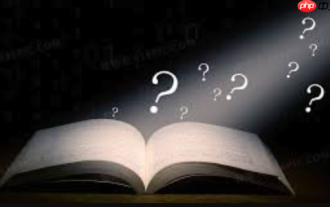 コンピューターのマウスホイールを修正するにはどうすればよいですか?
Aug 21, 2025 pm 07:57 PM
コンピューターのマウスホイールを修正するにはどうすればよいですか?
Aug 21, 2025 pm 07:57 PM
1.マウスホイールの故障は、通常、ソフトウェアの競合、駆動の問題、または粉塵の蓄積によって引き起こされます。 2。解決手順は、コンピューターを再起動し、マウスの設定を確認し、ドライバーを更新または再インストールし、USBインターフェイスを交換することです。 3.無効な場合は、ローラーギャップのほこりをきれいにし、必要に応じてエンコーダーまたはセンサーを分解して清掃します。 4.物理的な摩耗または回路の故障には、マウスの交換が必要です。
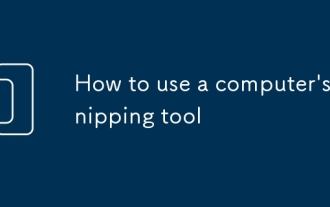 コンピューターのスニッピングツールの使用方法
Aug 21, 2025 pm 03:55 PM
コンピューターのスニッピングツールの使用方法
Aug 21, 2025 pm 03:55 PM
onwindows、opensnippingtoolviastartmenuorusewindows shift stocaptureasnip、これはカンバイアン化、コピー、orsaved.2






